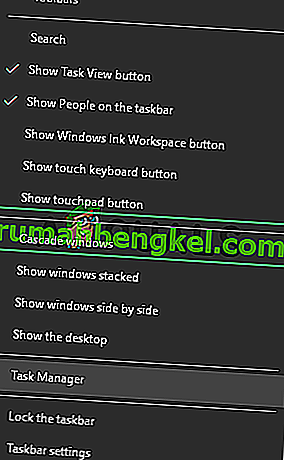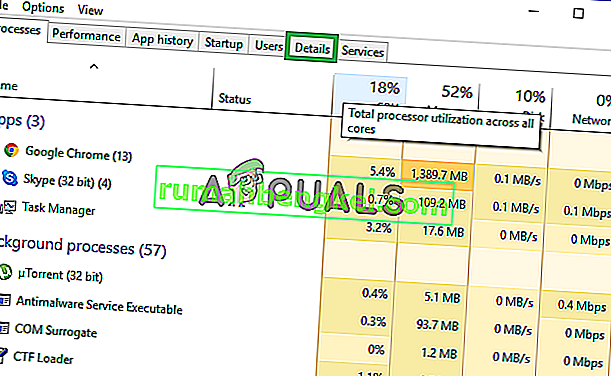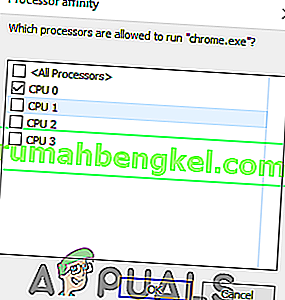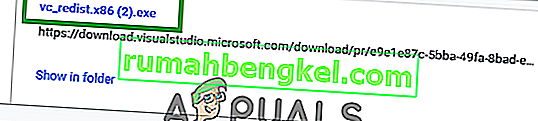PlayerUnknown's Battlegrounds, иначе известен като PUBG, е онлайн мултиплейър битка за кралски бой, която е разработена и публикувана от PUBG Corporation. Играта беше пусната през декември 2017 г. и веднага стана доста популярна заради уникалната си форма на игра. Съвсем наскоро обаче се появиха много доклади за потребители, които не могат да стартират играта. Когато изпълнението на играта се изпълни, нищо не се случва и играта не се показва в диспечера на задачите.

Какво предотвратява стартирането на PUBG?
След като получихме многобройни доклади от множество потребители, решихме да проучим въпроса и измислихме набор от решения, които решиха проблема за повечето от нашите потребители. Също така разгледахме причините, поради които грешката се задейства, и ги изброихме по-долу.
- Липсващи файлове: Играта изисква всички нейни файлове да присъстват и да бъдат непокътнати, за да функционира правилно. Ако някои файлове липсват или са повредени, играта няма да може да се стартира правилно.
- Повредени файлове „Съдържание“: В папката „ Съдържание> Пакс “ има определени файлове, които причиняват конфликти с играта и предотвратяват стартирането на играта.
- Афинитет: Поради грешка в играта, понякога играта не се стартира правилно, ако по време на стартирането се използват всички ядра на процесора.
- Овърклок: Определени конфликти се причиняват в играта, ако графичната карта на вашия компютър или процесорът е овърклок. Играта не се стартира правилно, ако GPU или CPU е овърклокнат и по този начин задейства проблема.
- VC Redist C ++: Играта изисква всички версии на софтуера да бъдат инсталирани и да работят правилно. Ако някоя от версиите липсва на вашия компютър, играта няма да работи правилно.
Сега, след като сте разбрали основно естеството на проблема, ще преминем към решенията. Препоръчително е да изпробвате тези решения в конкретния ред, в който са предоставени.
Решение 1: Проверете липсващите файлове
Играта изисква всички нейни файлове да присъстват и да бъдат непокътнати, за да функционира правилно. Ако някои файлове липсват или са повредени, играта няма да може да се стартира правилно.
- Отваряне на Steam Клиента и да влезете в профила си.
- Кликнете на " Библиотека " и надясно - кликнете върху играта от списъка в лявата част на прозореца.
- Изберете „ Properties “ и кликнете върху раздела „ Local Files “.
- Кликнете върху опциите „ Проверете целостта на игровите файлове “ и изчакайте клиентът да завърши процеса.
- Стартирайте играта и проверете дали проблемът продължава.

Решение 2: Изтриване на файлове за конфигуриране
В папката „Content> Paks“ има определени файлове, които причиняват конфликти с играта и предотвратяват стартирането на играта. Следователно в тази стъпка ще изтрием някои файлове в папката „Paks“. За това:
- Придвижете се до папката за инсталиране на играта .
- Отворете папката „ Tslgame “ и след това папката „ Съдържание “.
- Сега отворете папката „ Paks “ и изтрийте всеки файл там, който не започва с „ Pakchunk “. Ето как може да изглежда пътят на файла във вашия случай:
PUBG> TslGame> Съдържание> Paks
Забележка: Уверете се, че не изтривате нито един файл, който има „Pakchunk“ в името си.
- Отворете парата , влезте в акаунта си и повторете процеса на потвърждение на играта, както е посочено в предишната стъпка.

- Стартирайте играта и проверете дали проблемът продължава.
Решение 3: Промяна на афинитета
Поради грешка в играта, понякога играта не се стартира правилно, ако по време на стартирането се използват всички ядра на процесора. Следователно в тази стъпка ще променим „афинитета“ на играта.
- Отворете „ Task Manager “, като щракнете с десния бутон върху лентата на задачите и изберете „ Task Manager “.
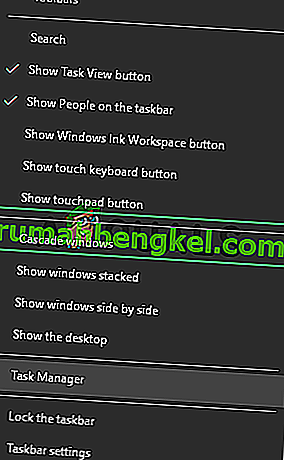
- Кликнете върху раздела „ Подробности “, за да отворите подробности за използването на приложението.
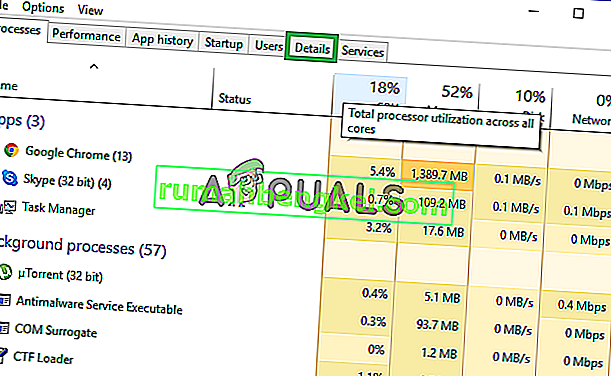
- Отворете паровия клиент и влезте в акаунта си.
- Кликнете върху „ библиотека “ и след това върху PUBG.
- Кликнете върху „ пусни “ и наблюдавайте внимателно диспечера на задачите.
- Веднага след като „ TslGame . exe “се показва с десния бутон върху него и избира„ Set Affinity “.

- Премахнете отметката от квадратчето „ Всички процесори “ и поставете отметка в квадратчето „ CPU 0 “.
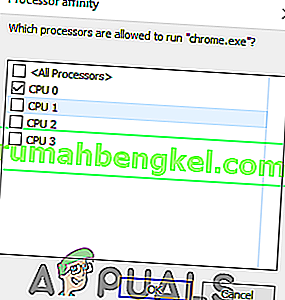
Забележка: Трябва да сте бързи с този процес и да завършите преди началото на играта.
- Оставете играта да започне и проверете дали проблемът продължава.
- Ако играта стартира нормално, нека да го достигне основната менюто и след това отново да отидете на " задача мениджър ", надясно - кликнете върху " TslGame . exe “в детайли и изберете„ Set Affinity “.

- Проверете отново „ Всички процесори “.
- Сега можете да играете играта нормално и да започне един мач, но трябва да бъдете внимателни, за да се промени на афинитет гърба на " CPU 0 " преди вас оставям на мача .
Решение 4: Инсталиране на VC Redist C ++
Играта изисква всички версии на софтуера да бъдат инсталирани и да работят правилно. Ако някоя от версиите липсва на вашия компютър, играта няма да работи правилно. Следователно в тази стъпка ще изтеглим и инсталираме VC Redist C ++.
- Можете да изтеглите Visual Studio 2017 от тук, ако използвате 64 - битова операционна система и от тук, ако използвате 32 - битова операционна система.
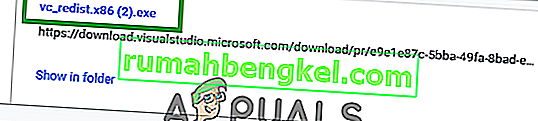
- Инсталирайте софтуера след изтеглянето му или го заменете , ако вече сте го инсталирали в системата.
- Можете да изтеглите Visual Studio 2015 от тук и да го инсталирате, след като изтеглянето приключи.
- След като и двата софтуера са инсталирани, стартирайте играта и проверете дали проблемът продължава.
Решение 5: Деактивиране на овърклок
Ако сте овърклоквали или вашия CPU, или вашия GPU, препоръчително е да премахнете овърклока и да опитате да стартирате играта. Ако проблемът е решен, ще трябва да играете играта без овърклок, защото в някои случаи овърклокът причинява проблеми и конфликти с определени елементи на играта и не се стартира правилно.